Apple spart keine Mühe, um seine Geräte einfach zu bedienen und die Anwendung im gesamten Prozess einfach zu machen. Dabei konzentriert sich das Unternehmen auf die Auslieferung zuverlässiger Hardware und die Entwicklung fortschrittlicher Software. Es befreit Sie von wiederholtem Klicken mit der Maus durch eine überragende Touch-Bar und ermöglicht es Ihnen auch, den Computer mit Ihrer Stimme zu steuern.
In diesem Artikel erfahren Sie mehr über die Funktion - Siri, mit der Sie Ihren Mac per Sprachsteuerung steuern können, und es wird erläutert, wie Sie Siri Shortcuts verwenden, um sich von manuellen Operationen zu befreien.
Eine grundlegende Einführung in Siri und Siri Shortcuts
Siri ist der digitale Assistent, der auf iOS, iPadOS, watchOS, macOS, visionOS und anderen Betriebssystemen verfügbar ist. Es verwendet Sprachabfragen, gestenbasierte Steuerung, Fokusverfolgung und eine benutzerfreundliche natürliche Sprachoberfläche, um Fragen zu beantworten, Empfehlungen zu geben und Aktionen durch die Delegierung von Anfragen an eine Reihe von Internetdiensten auszuführen.
Mit der fortlaufenden Nutzung passt sich Siri an die individuelle Sprachnutzung, Suche und Vorlieben der Benutzer an und liefert individualisierte Ergebnisse.
Apple hat Siri seit der Veröffentlichung von macOS Sierra in den Desktop integriert, sodass Desktop-Benutzer den virtuellen Assistenten für gewöhnliche Abfragen nutzen und ihm gesprochene Befehle geben können. Anstatt Siri mit mehreren Klicks zu starten, können Sie es mit bestimmten Tastenkombinationen öffnen, indem Sie einen Siri Shortcut erstellen. Sobald Sie die ausschließlich festgelegten Tasten für Siri drücken, öffnet es sich automatisch und wartet auf Ihre Anfrage.
Vielen Dank, wenn Sie diesen Artikel mit mehr Menschen teilen möchten, indem Sie auf die Schaltfläche "Teilen" unten klicken!
Wie erstellt man Siri Shortcuts auf dem Mac?
Wie auch Siri auf dem iPhone kann Siri für den Mac verschiedene tägliche Aufgaben erledigen. Bevor wir uns damit beschäftigen, wie Sie einen Siri Shortcut auf Ihrem Gerät erstellen können, sehen wir uns an, welche Apps Siri unterstützen, um Benutzern bei der Durchführung manueller Aufgaben auf jedem macOS-Gerät zu helfen:
- FaceTime und Messages
- Sportergebnisse, Teampläne, Tabellenstände und Informationen zu Spielern und Teams.
- Fotosuche.
- Karten und Navigation.
- Twitter- und Facebook-Beiträge sowie Twitter-Suche.
- Informationen zu Filmen, Spielzeiten, Standorten von Kinos, Filmkritiken und Auszeichnungen.
- Apple Music, Radio und Musikidentifikation.
- iTunes, iBooks und Podcasts.
- Erinnerungen, Kalenderaktien, Wetter, Kontakte, Uhr, Find My Friends, E-Mail und Notizen.
- Websuche und Frage-und-Antwort, wie Maßeinheiten, Fakten und Zahlen und einfache Mathematik.
- Systemeinstellungen / Systemeinstellungen
Zum Beispiel kann Siri Ihnen Informationen zum Wetter geben, Apps starten und suchen, ein Ereignis in Ihrem Kalender planen, einen Timer oder eine Uhr einstellen, Indexinformationen teilen, einen Song oder einen Film abspielen, einen Anruf tätigen, usw. Alles, was Sie tun müssen, ist zuvor eine Siri-Verknüpfung zu erstellen und dann Ihre Befehle an die vorinstallierte Siri auf Ihrem Gerät zu geben.
Folgen Sie diesem Beitrag und erfahren Sie, wie Sie auf Ihrem macOS-Gerät eine Siri-Verknüpfung erstellen:
- Klicken Sie auf das Apple-Menü oben auf Ihrem Desktop und wählen Sie Systemeinstellungen (Systemeinstellungen gilt für macOS Monterey oder älter.)
- Suchen Sie die Siri-App im Einstellungsfenster und doppelklicken Sie darauf, um weitere Aktionen durchzuführen.
- Wenn das Siri-Hauptfenster geöffnet ist, klicken Sie auf das Dropdown-Menü Tastenkürzel. Die Standardoptionen sind Command-Leertaste gedrückt halten, Option-Leertaste gedrückt halten und Fn-Leertaste drücken. Sie können eine Option als Tastenkürzel wählen, um Siri auf Ihrem Computer aufzurufen.
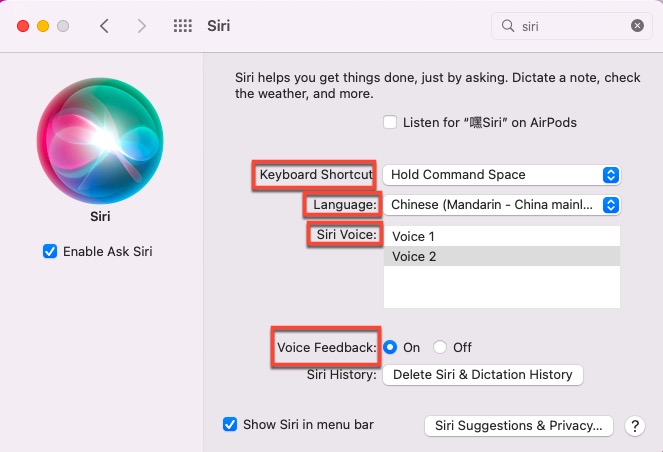
- Sie können auch Ihr eigenes benutzerdefiniertes Tastenkürzel festlegen, indem Sie auf Anpassen... klicken und dann die gewünschten Tasten drücken.
Verwenden Sie keine Tasten, die bereits für bestimmte Aufgaben festgelegt sind, sonst können Sie Siri nicht erfolgreich öffnen.
Außerdem sollten Sie sicherstellen, dass Sie auch andere Einstellungen im Siri-Einstellungsfenster überprüft haben, einschließlich Sprache, Siri-Stimme und Sprachrückmeldung.
Wenn die Erstellung der Siri-Verknüpfung abgeschlossen ist, können Sie sie mit einem spezifischen Tastenkürzel starten und dann Ihren gesprochenen Befehl geben. Siri wird Ihnen mit einer entsprechenden Antwort oder Aktion wie ein Echtzeit-Roboter antworten.
Wenn Sie Siri-Verknüpfungen problemlos auf Ihrem Computer erstellt haben, warum teilen Sie diesen informativen und hilfreichen Beitrag nicht mit mehr Menschen?
Fazit
Die lokale Siri-Dienstprogramm hilft Mac-Benutzern sehr dabei, gesprochene Befehle auszuführen. Es gibt jedoch auch sogenannte beste Siri-Verknüpfungen für Mac, die behaupten, dass Sie Ihr Anpassungsspiel verbessern und oft wiederholte Aufgaben schneller durch leistungsstarke Automatisierungsroutinen erledigen können. Wenn Sie solche Anforderungen haben, probieren Sie es direkt aus.
